Você se deparou com coisas irritantes no WordPress e agora está procurando maneiras de corrigi-las?
Como a maioria das coisas na vida, o WordPress também tem seu quinhão de coisas irritantes. Lidar com esses incômodos é muito fácil com o sistema e os processos corretos.
Neste artigo, mostraremos a você os 15 aspectos mais irritantes do WordPress e como corrigi-los.
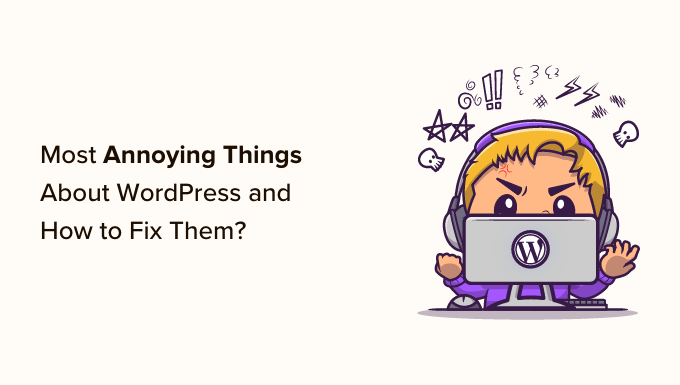
O que é o WordPress?
O WordPress é um construtor de sites de código aberto e um sistema de gerenciamento de conteúdo (CMS). Ele foi criado por Matt Mullenweg e Mike Little em 2003.
Mais de 43% dos sites na Internet são alimentados pelo WordPress. Você pode criar todos os tipos de sites usando o WordPress. Por exemplo, você pode criar um blog, iniciar uma loja on-line, criar uma comunidade de membros, vender cursos on-line, criar um site para pequenas empresas e muito mais.
Observe que há uma diferença entre o WordPress.org e o WordPress.com. Este último é uma plataforma de hospedagem de sites e blogs, enquanto o WordPress.org é um software de código aberto usado por milhões de pessoas (incluindo o WPBeginner).
Para começar a usar um site WordPress, você precisará de um nome de domínio e de uma hospedagem de site. Um nome de domínio é como o endereço de sua casa, enquanto a hospedagem na Web é onde seu site reside, como um prédio.
Para obter mais detalhes, consulte nosso guia sobre como criar um site WordPress.
Apesar de toda a sua popularidade, o WordPress não é perfeito. Há algumas peculiaridades e deficiências que podem ser frustrantes para os usuários.
Dito isso, vamos dar uma olhada em alguns dos aspectos mais irritantes do WordPress e como você pode corrigi-los facilmente. Você pode clicar nos links abaixo para ir para qualquer seção:
- Setting Up WordPress Backup
- Deleting the Uncategorized Category
- Changing The Username
- Adding More Formatting Options to the Content Editor
- Getting White Screen of Death
- Getting Locked Out of WordPress
- Deactivating All WordPress Plugins without Admin Access
- Fixing Common WordPress Errors
- Setting up Automatic Updates for WordPress Plugins
- Creating Better Image Galleries
- WordPress Plugins Can Conflict with Each Other
- Customizing WordPress Excerpts
- Showing Excerpts in RSS Feeds
- Dealing with Comment Spam
- Improving WordPress Search
1. Configuração do backup do WordPress
O WordPress não vem com um sistema de backup integrado. Você deve criar seus próprios backups em vez de depender da empresa de hospedagem do WordPress.
Ter um backup regular evita a frustração quando algo ruim acontece com o seu site. Você pode restaurar facilmente seu site a partir de um backup, caso algo falhe ou haja uma violação de segurança.
Há várias maneiras de fazer backup de um site WordPress. A maneira mais fácil é usar um plug-in. Há muitas soluções de backup gratuitas e pagas disponíveis para o WordPress. Veja nossa comparação dos 7 melhores plug-ins de backup do WordPress.
Por exemplo, você pode usar o Duplicator para criar um backup completo dos arquivos, bancos de dados, pastas e outros itens importantes do seu site. O plug-in é muito fácil de usar e também permite que você agende backups regulares do site.

Além disso, você também pode usar o cPanel do seu provedor de hospedagem na Web ou fazer backup manual dos bancos de dados e de outros conteúdos do seu site.
Se você não tiver certeza do que fazer backup, consulte nosso guia sobre quais arquivos devem ser salvos.
2. Exclusão da categoria sem categoria
O WordPress vem com duas taxonomias internas, chamadas de categorias e tags. Por padrão, cada nova postagem que você cria é arquivada em uma categoria integrada intitulada Sem categoria.
Se você esquecer de atribuir a postagem a uma categoria, ela será arquivada em Sem categoria. Isso parece pouco profissional, mas você pode corrigi-lo facilmente.
Primeiro, o WordPress permite que você renomeie as categorias do seu site. Basta acessar Post Categories no painel do WordPress e clicar no link “Edit” (Editar) na categoria Uncategorized.

A partir daí, você pode renomear a categoria para o que quiser.
Se você tiver outras categorias criadas em seu site, o WordPress permitirá que você altere as configurações padrão e use outra categoria em seu lugar.
Basta navegar até Configurações ” Redação no painel de administração do WordPress e clicar no menu suspenso “Categoria de postagem padrão”. Em seguida, você pode alterá-la de Uncategorized para qualquer outra categoria.

Para saber mais, consulte nosso guia sobre como alterar a categoria padrão Sem categoria no WordPress.
3. Como alterar seu nome de usuário
Durante a instalação do WordPress ou no momento da criação do usuário, você pode escolher um nome de usuário para a conta.
No entanto, o problema é que não há uma maneira fácil de alterar o nome de usuário depois que ele é criado. Isso pode ser extremamente incômodo.

Uma das maneiras de corrigir isso é excluir o usuário e criar um novo usuário com o nome de usuário atualizado. Outra maneira de resolver isso é usar um plug-in do WordPress ou atualizar manualmente o nome de usuário no banco de dados do WordPress.
Para obter mais detalhes, consulte nosso guia sobre como alterar seu nome de usuário do WordPress.
4. Adição de mais opções de formatação ao Content Editor
Antes da introdução do Gutenberg ou do editor de blocos, o WordPress tinha opções de formatação limitadas. Você tinha de brincar com HTML e CSS para editar a aparência dos posts e páginas do seu blog.
Entretanto, o editor de conteúdo do WordPress agora oferece muitas opções de personalização. Você pode formatar seu conteúdo com mais facilidade e não precisa depender de codificação.
Embora novos recursos sejam introduzidos a cada nova versão do WordPress, muitos usuários podem se sentir frustrados se não encontrarem uma opção de formatação.
Por exemplo, talvez você queira usar uma fonte específica para o seu conteúdo, mas não consegue encontrá-la no WordPress. Para corrigir isso, você pode usar plugins diferentes para adicionar fontes personalizadas.
Para saber mais, consulte nosso guia sobre 16 dicas para dominar o editor de conteúdo do WordPress.
5. Obtenção de tela branca da morte
Outra coisa irritante que você pode enfrentar no WordPress é a tela branca da morte. A pior parte desse erro é que não há nenhuma mensagem e você fica bloqueado no WordPress.
Na maioria das vezes, o erro ocorre porque um script em seu site esgotou o limite de memória. Quando o script que não responde é eliminado pelo servidor de hospedagem do WordPress ou atinge o tempo limite, você verá esse erro.

Há diferentes maneiras de corrigir o erro da tela branca da morte. Por exemplo, você pode verificar se o problema está ocorrendo em outros sites seus. Você também pode tentar aumentar o limite de memória, desativar todos os plug-ins, limpar o cache e muito mais.
Para obter uma abordagem passo a passo para corrigir esse problema, siga nosso guia sobre como corrigir a tela branca da morte do WordPress.
6. Bloqueio de acesso ao WordPress
Às vezes, você pode acabar se trancando fora da área de administração do WordPress. Ou você esqueceu sua senha e não conseguiu recuperá-la, ou algo quebrou quando você estava adicionando código ou um plug-in.
Ou houve um erro ao estabelecer uma conexão entre o banco de dados, houve um erro interno do servidor ou seu site foi invadido.
Para ajudá-lo a resolver esse problema, criamos um guia prático sobre o que fazer quando você está bloqueado na área de administração do WordPress. Ele o ajudará a aprender como corrigir esse problema em diferentes cenários.
7. Desativação de todos os plug-ins do WordPress sem acesso de administrador
Ao solucionar alguns problemas em seu site WordPress, você será aconselhado a desativar todos os plug-ins do WordPress. Basta acessar a página de plug-ins e desativar todos os plug-ins.

No entanto, e se você não tiver acesso à área de administração do WordPress?
Você pode desativar os plug-ins usando um cliente FTP. Basta acessar a pasta /wp-content/ para visualizar todos os plug-ins e desativá-los.
Se você tiver acesso ao cPanel do serviço de hospedagem na Web, também poderá desativar os plug-ins nas configurações do phpMyAdmin.
Consulte nosso guia sobre como desativar todos os plug-ins do WordPress quando não for possível acessar o wp-admin.
8. Correção de erros comuns do WordPress
O WordPress vem com uma pequena curva de aprendizado, e você aprende as coisas à medida que avança. Algumas coisas são mais fáceis de aprender do que outras. O mais frustrante e incômodo para os iniciantes é o número de erros comuns do WordPress com os quais eles podem se deparar.
Por exemplo, você pode ver um erro de sintaxe, suas postagens podem estar retornando um erro 404, pode haver um problema ao carregar imagens e muito mais.
É por isso que compilamos uma lista de erros comuns do WordPress e como corrigi-los.
9. Configuração de atualizações automáticas para plug-ins do WordPress
Todos os bons plug-ins do WordPress são atualizados regularmente. Se você estiver usando os melhores plug-ins do WordPress em seu site, é provável que instale atualizações com frequência.
A instalação de atualizações leva apenas alguns segundos, mas pode ser uma distração fazer login e encontrar novas atualizações.
Para resolver isso, basta acessar Plug-ins ” Plug-ins instalados no painel do WordPress e clicar em “Ativar atualizações automáticas” para plug-ins críticos.

Consulte nosso guia sobre como instalar automaticamente atualizações para plug-ins do WordPress.
10. Criação de galerias de imagens melhores
Embora você possa criar galerias na instalação padrão do WordPress, elas não são tão úteis porque não têm recursos como álbuns, marcação, caixas de luz e muito mais.
Felizmente, existem plug-ins como o Envira Gallery, que permitem que você crie belas galerias de imagens no WordPress sem comprometer a velocidade. Você pode adicionar álbuns, marcas d’água, vender suas fotos e muito mais.
Muitas páginas de destino e criadores de temas do WordPress, como o SeedProd, também oferecem opções para adicionar galerias de imagens ao seu site.

11. Os plug-ins do WordPress podem entrar em conflito uns com os outros
Os plug-ins do WordPress são ótimos para acrescentar funcionalidades e recursos adicionais ao seu site.
No entanto, alguns plug-ins podem entrar em conflito uns com os outros, causando sérios problemas. Por exemplo, eles podem não funcionar adequadamente como deveriam ou podem acabar danificando seu site.
O excesso de plug-ins também pode gerar conflitos. Você deve desativar e excluir os plug-ins que não estão em uso. Isso ajudará a resolver conflitos, fortalecerá a segurança do WordPress e aumentará o tempo de carregamento da página.
12. Personalização de trechos do WordPress
Por padrão, o WordPress exibe posts completos na página inicial, nos arquivos e nas páginas de categoria.
Isso não apenas cria conteúdo duplicado em seu site, mas também torna a navegação mais frustrante e desestimula os usuários a ver a publicação completa e a deixar comentários.
Ao exibir trechos nessas páginas, você pode aumentar as visualizações de página e o envolvimento do usuário. Ele mostra um breve resumo e informa aos usuários sobre o conteúdo.

Para saber mais, consulte nosso guia sobre como personalizar trechos do WordPress sem codificação.
13. Exibição de trechos em feeds RSS
O WordPress também mostra seus artigos completos no RSS Feed. Isso significa que os usuários que lerem suas publicações em um leitor de feed não terão motivos para visitar seu site.
Você pode alterar isso facilmente na área de administração do WordPress. Vá para Configurações “ Página de leitura e role para baixo até a opção “Para cada artigo em um feed, incluir” e selecione Excerto.

Em seguida, clique no botão salvar alterações para armazenar suas configurações.
14. Como lidar com spam de comentários
Os comentários de spam são uma das coisas mais incômodas da Internet. O WordPress vem com moderação de comentários integrada para lidar com comentários de spam. No entanto, o spam de comentários pode crescer rapidamente e, antes que você perceba, estará gastando mais tempo moderando comentários.
A primeira coisa que você precisa fazer é começar a usar o Akismet. Ele detectará a maioria dos comentários com spam e os manterá longe da fila de moderação.
Talvez você também queira dar uma olhada nestas mais de 12 dicas e ferramentas essenciais para combater o spam de comentários no WordPress.
15. Aprimoramento da pesquisa do WordPress
O WordPress vem com um recurso de pesquisa integrado, mas ele não é muito bom. Se a pesquisa for importante para o seu site, você precisará substituir a pesquisa padrão por algo melhor.
Para melhorar a pesquisa no WordPress, você pode usar plugins como o SearchWP. Ele ajuda a personalizar o algoritmo de pesquisa e a incluir tabelas, campos personalizados, documentos, taxonomias e muito mais no processo de pesquisa.

Você pode seguir nosso guia sobre como melhorar a pesquisa no WordPress para obter mais detalhes.
Esperamos que este artigo tenha ajudado você a corrigir alguns dos aspectos mais irritantes do WordPress. Talvez você também queira ver nosso guia sobre maneiras comprovadas de ganhar dinheiro on-line e o melhor software de marketing por e-mail.
Se você gostou deste artigo, inscreva-se em nosso canal do YouTube para receber tutoriais em vídeo sobre o WordPress. Você também pode nos encontrar no Twitter e no Facebook.





Syed Balkhi says
Hey WPBeginner readers,
Did you know you can win exciting prizes by commenting on WPBeginner?
Every month, our top blog commenters will win HUGE rewards, including premium WordPress plugin licenses and cash prizes.
You can get more details about the contest from here.
Start sharing your thoughts below to stand a chance to win!
mohadese esmaeeli says
in WordPress posts, there is a “Revision” section, meaning all edited versions of an article can be reviewed and restored. It would be great if, alongside this feature, there was a button to delete previous revisions. While this section is useful, accumulating revisions can be bothersome.
WPBeginner Support says
That could certainly be helpful, for now we would recommend using the method from our guide below to help with managing revisions:
https://www.wpbeginner.com/beginners-guide/complete-guide-to-wordpress-post-revisions/#limitrevisions
Administrador
Mrteesurez says
Thanks for this post. It solves some of the most annoying things about WordPress but we still have more. I will mention just few:
1) Dashboard news and notifications in the admin area. Many plugins just abused this place with news, ads, notifications and more
2) Email delivery issue: You need to manually installed plugin to configure this properly.
3) Critical error message:
They show critical message to visitors in the front end, saying:
‘Learn how to troubleshoot WordPress’
From there, all website visitors will know you used WordPress to build your site.
WordPress is great and to me, the best CMS but still need more improvement.
I am looking up to contribute to the WordPress core in the future.
mohadese esmaeeli says
I agree; the News and Announcements section is very liberating, especially since its source can be other websites, not just the WordPress repository. In my opinion, the warning it provides about image uploads, causing strange errors, can be frustrating, especially when it resolves itself automatically after a few minutes!
Dan Pock says
How often is one locked out of their account? that sounds scary to a newbie.
WPBeginner Support says
Not often, unless you are directly editing code or have forgotten your username and email address.
Administrador
Katheryn Haddad says
I am wanting to add a widget that shows a globe and everywhere in the world people live who click on the website. It has a HTML code, and the directions say to put it in the text widget. But all I get is a view on my web page of the code, and still no map.
Sean says
Katheryn,
Can you share the web page showing the widget and the web page you got the code from?
Mike Lackersteen says
Is there an easy way to delete line spaces between paragraphs in posts and to keep paragraph indents after doing so.
Em Fairley says
Mike, both need doing manually, as far as I’m aware, so are repetitive. To add the first line indents in, place the cursor at the start of a line and press SPACE the desired number of times. Then repeat for all paragraphs.
To delete a line space, place the cursor after the period on the last line of the first paragraph and hit delete until the first word of the next one comes into the same line. Then press SHIFT and RETURN simultaneously to move to the next line. Then repeat for all subsequent paragraphs.
I hope this helps
Carole Parkes says
The thing I haven’t solved yet is the growing list of categories showing at the bottom of my posts. How do I fix this?
Rod Salm says
Good list, except for the disparaging comment about Hello Dolly. It warms your soul, we need more of that.
Ada says
Still when I am very busy I can not leave to read your articles. Excellent job!
Sharique says
Thank You WP Beginner, The post is quite informative. I personally found
5. Enabling Shortcodes for WordPress Widgets very useful for me.
Again Thank you! Keep up the good work.
Regards,
Sharique
WPBeginner Support says
Glad you found it helpful.
Administrador
Roman says
Hi! Thanks for this post! I think there some more most annoying things about wordpress:
1. lack of security out of the box
2. could be work slow with some plugins and themes
3. lack of caching options out of the box
Marcie Yon says
Best article ever written! I’ve been using WordPress for 3 years and have learned about half of these fixes, but now I can fix ALL the things that get under my skin. Thank you!
WPBeginner Support says
Glad you found it helpful.
Administrador
Chike says
What is the best way to automatically share post from your self hosted WordPress blog to Facebook and Twitter?
WPBeginner Support says
See our guide on how to schedule WordPress posts for social media with Buffer.
Administrador
meghoma damilola says
please how can i add chat to my wordpress
WPBeginner Support says
Please see this list of 7 best live chat support software for your WordPress site.
Administrador
Gary Stenzel says
Thank You! These are very useful.
WPBeginner Support says
Glad you find them helpful
Administrador